Crear una lista desplegable (Lista de validación) en libros de trabajo de MS Excel
Miscelánea / / February 12, 2022
La mayoría de las personas, en la oficina y otros lugares de trabajo, mantienen Hojas de Excel a hacer un seguimiento de ciertos registros y entradas de datos. A veces también necesitamos libros de trabajo compartidos. Cualquiera que sea el caso, es muy difícil cotejar las entradas y validar su corrección (especialmente, cuando hay un gran volumen de datos).
En lugar de preocuparse por los errores, sería una buena práctica crear el libro de trabajo o las hojas de tal manera que validen automáticamente las entradas y restrinjan al usuario para que no realice entradas incorrectas. Esto es exactamente lo que Validación de datos herramienta, bajo Datos La pestaña en MS Excel te ayuda a hacerlo.
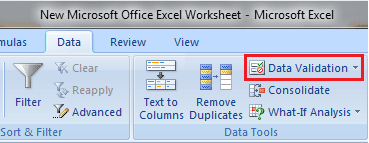
Y hoy veremos una de sus características donde puede crear un menú desplegable para cualquier celda, fila o columna y restringir la entrada de celda a los datos de la lista. Esto también significa que el usuario nunca podrá cometer un error.
Pasos para crear una lista desplegable
Paso 1: Seleccione la celda, fila o columna en la que desea crear la lista de validación o la lista desplegable. En mi ejemplo, he seleccionado la columna no
mi. Por lo tanto, el usuario debe ingresar valores a los que está restringida la columna E.
Paso 2: Navegar a Datos tabula y busca Validación de datos herramienta debajo Herramientas de datos sección. Haga clic en este icono y seleccione Validación de datos para empezar.

Paso 3: En la ventana emergente que aparece, seleccione Lista desde Permitir lista desplegable colocada debajo del Ajustes pestaña.
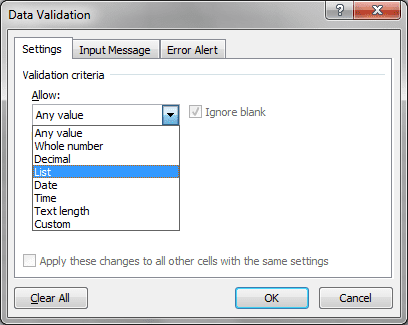
Etapa 4: A continuación, deberá ingresar el Fuente es decir, valores que forman parte de la lista o valores que se pueden seleccionar o ingresar. Puede introducirlos directamente en el Fuente cuadro de texto (separados por comas).
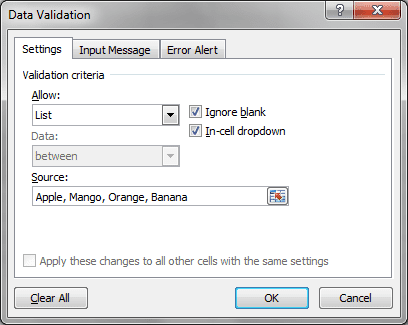
Alternativamente, puede seleccionar un rango de celdas de la hoja actual en el libro de trabajo y los valores de esas celdas se considerarán como la lista. Sin embargo, si desea optar por esta opción, deberá preparar la lista incluso antes del paso 1.
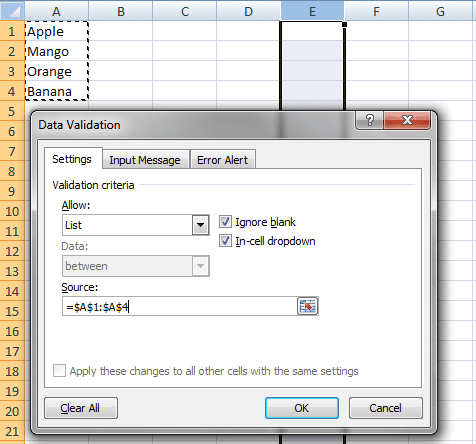
Nota: Acuerdo Menú desplegable en la celda marcado muestra el menú desplegable en el libro de trabajo. De lo contrario, solo funciona la validación mientras el usuario tiene que escribir valores.
Con esto, el menú desplegable está creado y listo para usar. El usuario puede seleccionar cualquier valor de la lista. Y la belleza es que reduce mucho el esfuerzo de escribir manualmente.
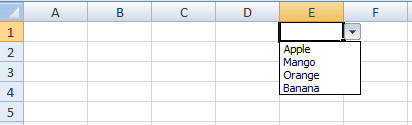
Sin embargo, si un usuario intenta ingresar valores (escribiéndolos manualmente) que no forman parte de la lista de validación, aparecerá un mensaje de error.
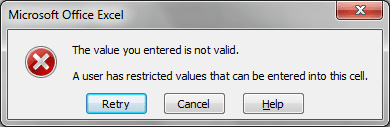
Conclusión
Este es solo uno de los métodos para validar las entradas de datos. La herramienta tiene aún más potencial del que puedas imaginar. Hablaremos de más de sus características en un futuro próximo. Hasta entonces, utilice el menú desplegable y háganos saber sus experiencias.
¿Le gustaría ver más guías de este tipo? Deja tus comentarios!
Última actualización el 03 febrero, 2022
El artículo anterior puede contener enlaces de afiliados que ayudan a respaldar a Guiding Tech. Sin embargo, no afecta nuestra integridad editorial. El contenido sigue siendo imparcial y auténtico.



